ドメインは、ブログやWEBサイトを作成するときに必ず必要になります。このドメインは、無料で使えるドメインと有料のドメインがあります。
無料で使えるドメインは、livedoorブログのような無料ブログだと思ってください。livedoorブログが管理しているドメインを借りて運営するので規約範囲内で作成する必要があります。
有料ドメインとは独自ドメインと呼ばれるものです。
- ドメインについて知りたい
- ドメインを取得する方法について知りたい
ここでは、ドメインの取得に関する手続きやドメイン名をどのように決めたら良いのかなど、独自ドメインを取得するまでの流れを解説します。
独自ドメインがおすすめ
ドメインには、無料ドメインと有料ドメインがあります。法人でホームページを作るときだけでなく、個人でブログやWEBサイトを作成するときに利用するドメインは費用は掛かりますが「独自ドメイン」がおすすめです。
独自ドメインがおすすめの理由は、
- ブランド認知の向上:独自ドメインは企業や個人のブランドを明確に示すことができます。例えば、独自ドメインを使用したサイトは、ユーザーに対して専門的な印象を与え、訪問者の信頼を得やすいです。
- SEO効果:Googleの調査によると、独自ドメインを持つサイトは、無料ドメインのサイトに比べて検索順位が向上する傾向があります。具体的には、独自ドメインのサイトは、平均して検索結果の1ページ目に表示される可能性が高いです。
- 制約の回避:無料ドメインは、サービス提供者の規約があり、それに則って運営しなければなりませんが、独自ドメインを使用することで、サイトの運営や内容に対して自由度が高まります。
費用が必要になりますが、その効果は長期的に見てメリットがありますので、独自ドメインを取得して運営することをおすすめします。

ドメイン名の決め方
覚えやすいものにする
ドメイン名は、短く、シンプルで覚えやすい名前にしましょう。
ドメインを直接入力して検索する人は少ないと思いますが、同じ名前や似たような名前のサイトがあるときに、分かりやすいドメイン名にしておくと、「このサイトを見たかった!」と気付くことができます。
- 「ハイフン」で繋げて長いドメイン名にしない。
- 難しい英単語を使用しても、ただの文字列の羅列にしか見えない。
- 正しいスペルをなるべく使用する。
- 省略したり、「ハイフン」を入れて分かりやすくする。
ドメイン名を覚えやすくすることで、ブランド認知度を高めることができ、集客にも繋げることができます。
何のサイトか分かるようにする
ドメイン名からサイト内容が分かるようにしましょう。
- 会社名、企業名
- ブランド名
- 商品名、製品名、サービス名
- サイト名、ブログ名
- 運営者名
関連するキーワードをドメイン名に入れて、関連性を持たせるようにします。関連性のあるドメイン名を使用することで、訪問者がサイトの内容をすぐに把握しやすくなり、信頼性を高めることができます。
他社の類似ドメイン名は避ける
他社の社名・商品名・サービス名などで使用されているドメイン名に類似した文字列は避けるようにしましょう。
ドメインは基本、長期間運営することが前提だと思います。その間に、たくさんのコンテンツを掲載したり、認知されたりしていく中で、商標権や著作権の侵害などで、そのドメインが使用できなくなってしまうと大変です。
また、最近では類似ドメイン名は「偽サイト」なのかも知れないと敬遠されることもあるため、デメリットはあってもメリットはありません。
オリジナリティのあるドメイン名を選択しましょう。
AIアシスタント機能を使ってみる
どのようなドメイン名が良いのか分からない、決められないときは「AIツール」を使って候補を出してもらうのも方法です。
AIは膨大なデータを分析し、トレンドに基づいた提案をしてくれます。専門的な知識がなくても、適切なドメイン名を見つける手助けをしてくれます。
例えば、「釣り」をテーマにしたブログのドメインに悩んでいる場合、「tsuri-guide」「tsuri-shumi」など複数を提案してくれますので、その中から選んだり、組み合わせたりしてドメインを考えてみましょう。
ドメインを登録する方法
ドメインの無料特典を利用する
独自ドメインを無料で取得できることがあります。
エックスサーバーやさくらのレンタルサーバーなどをはじめ、多くのレンタルサーバーでレンタルサーバーの新規申し込みをすると独自ドメインを無料登録できることがあります。無料期間は1年間のときもあれば、レンタルサーバー契約期間中ずっと無料で使えるという特典の時期もあります。レンタルサーバーは借りないといけないので、独自ドメイン費用だけでも無料にあったら嬉しいですよね。
当サイトでは、「 エックスサーバー 」でレンタルサーバー契約中は独自ドメインが永久無料になる特典を利用していることが多いです。
ドメイン取得サービスを利用する
独自ドメインを取得するためには、専門のドメイン取得サービスを利用します。ドメイン取得サービスは、ドメイン名の登録を専門に扱う業者で、効率的に希望のドメインを取得できます。レンタルサーバー契約は任意で、ドメインのみの取得もできます。
レンタルサーバーも、独自ドメインも業者によって費用が違います。なので、レンタルサーバーの安いところと、独自ドメインの安いところで申請することも可能です。当サイトが運営しているサイトの中にも、ドメインはVALUE DOMAINを利用し、レンタルサーバーはエックスサーバーを利用しているドメインもあります。
ドメインの取得方法
ドメインを取得するための4つのステップをお伝えします。
ドメイン取得はオンラインで行えるため、24時間いつでも手続きができます。手続きは、初心者でも簡単に行えます。
ドメインは、短くて、覚えやすく、サイト内容や会社名・サービス名に関連するドメイン名にしましょう。
ドメイン名は一度決めたら変更することはできません。
ドメインを購入するときに「新規取得料金」が必要で、これは年間費用です。1年後に更新料金を支払うことで延長して利用することができます。
- ドメイン申請するサイトにログインします。
- 空きドメイン検索します。
- 申請するドメインを選び、取得手続きに進みます。
- お支払い方法を選択します。
- 規約に同意して申し込むと完了です。
これで、独自ドメインの取得完了です。
ドメインの取得費用
独自ドメインの取得にかかる料金の仕組みは、取得費用(新規登録時)と更新費用(1年更新)が必要です。
「.com」や「.jp」など選ぶトップレベルドメインによって費用相場はちがいますが、一般的なドメインであれば年間約1,000〜3,000円、特別なドメイン(.co.jpや.orgなど)だと年間約1,500〜5,000円、更新料は新規取得費用と同じか高いことが多いです。
ドメインの取得費用は、持費用や更新料が発生します。費用相場や料金の仕組みを把握して、あなたにとって最適な選択をしましょう。
よくある質問
Q.取得したドメインはどのくらいの期間使えますか?
ドメインは通常、1年間の契約で取得し、契約を更新することで永久に利用することができます。
例えば、2023年1月に取得したドメインは2023年12月まで使用可能で、更新手続きを行えば引き続き利用できます。
Q.ドメイン名を変更することはできるのか?
一度取得したドメイン名は変更することができません。ドメイン名を変更する場合は、新しいドメインを取得する必要があります。
例えば、最初に「example.com」を取得した後に「newexample.com」を取得することができます。新規で取得した「newexample.com」に「example.com」のデータを移すことができます。
Q.「co.jp」を取得するのに必要な書類は?
「co.jp」は法人専用のドメインで、法人であることを証明するための書類が必要です。具体的には、法人登記簿謄本を準備して情報を入力することで取得申請ができます。
Q.ドメイン名に大文字・小文字の区別はありますか?
ドメイン名は大文字・小文字を区別しません。インターネット上では、ドメイン名は常に小文字として扱われるため、入力時の大文字・小文字は無視されます。
例えば、「Example.com」と「example.com」は同じドメインです。
Q.ドメインは申し込み後、どのくらいで利用できますか?
ドメイン申し込み後、通常は数分から数時間で利用することができます。


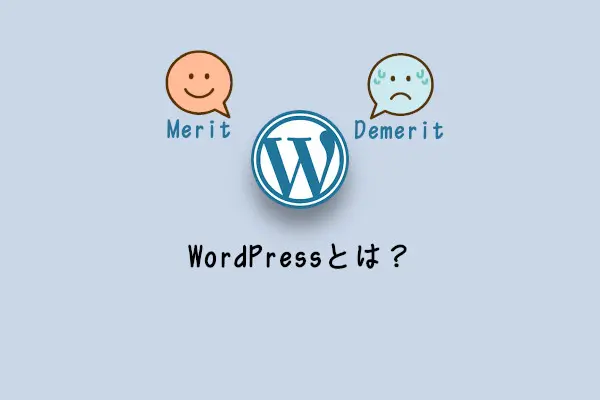
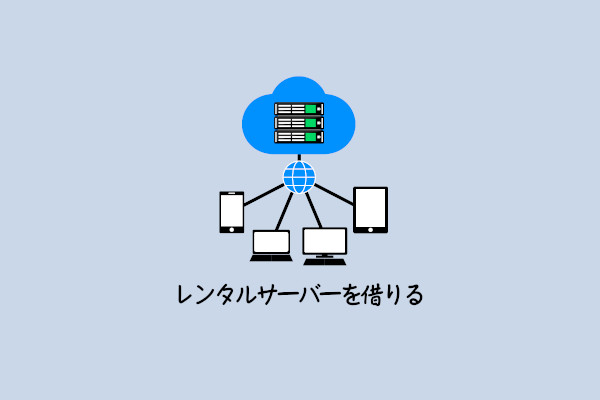







コメント